2023-07-12 309
如果说用户觉得你目前的桌面壁纸不好看的话,可以点击下方的推荐看看,为你提供一些好看的壁纸,需要的可以来看看
推荐壁纸:电脑高清壁纸全屏ins、网红ins潮图壁纸男生
1.在电脑桌面,鼠标点击右键下拉菜单,点击个性化,如图。
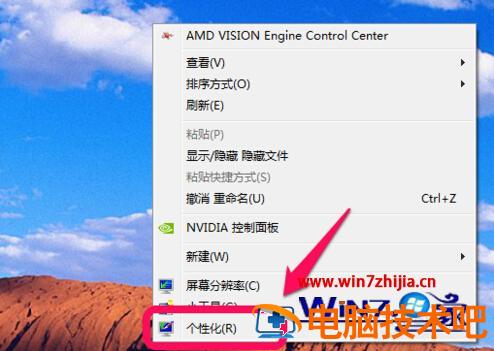
2.在个性化页面,点击桌面背景,如图。
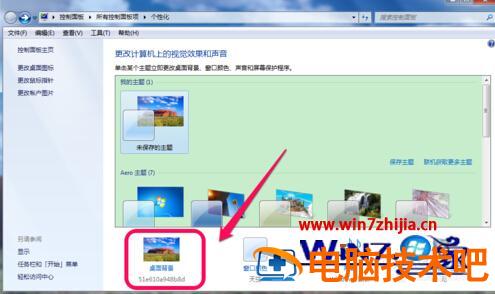
3.在桌面背景页面,点击浏览,选择你准备好的要自动变换的图加进来,如图。
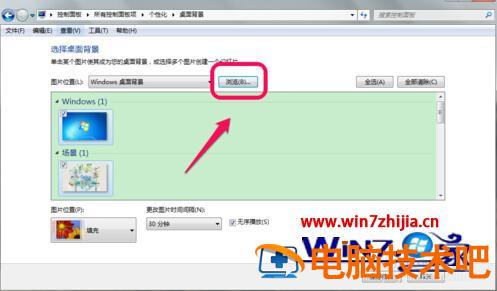
4.找到你的图片文件夹,确定。如图。
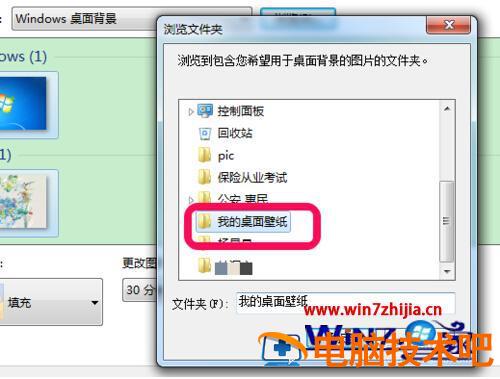
5.大家看到,选择了图片之后,你的漂亮图片都加载了进来,然你可以选择需要变换的图片,或者选择全选,如图。
同时,在下方还可以设置图片的显示位置,以及自动变换的时间间隔,如图。以及是否按顺序变换等选项,选择之后,你就可以点击保存修改了。win7桌面壁纸自动更换就可以全部搞定了。
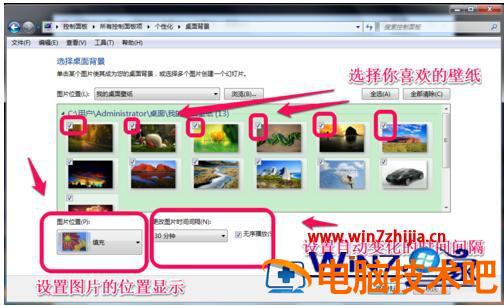
相关教程:如何更换win7系统雨林木风win7桌面壁纸怎么更换电脑桌面壁纸win7怎么更改锁屏壁纸
原文链接:https://000nw.com/18137.html
=========================================
https://000nw.com/ 为 “电脑技术吧” 唯一官方服务平台,请勿相信其他任何渠道。
系统教程 2023-07-23
电脑技术 2023-07-23
应用技巧 2023-07-23
系统教程 2023-07-23
软件办公 2023-07-11
系统教程 2023-07-23
软件办公 2023-07-11
软件办公 2023-07-12
软件办公 2023-07-12
软件办公 2023-07-12
扫码二维码
获取最新动态
